在win8系统中,自带有IE浏览器,可是许多用户用户习惯可能会到网上下载第三方浏览器,比如谷歌浏览器,但是下载之后要打开Internet选项进行设置的时候却不知道要怎么操作,其实方法很简单,现在为大家分享一下Win8电脑怎么打开谷歌浏览器中的Internet选项吧。
1、点浏览器工具栏上的Chrome菜单(最右侧的三横按钮);

2、点击设置;

3、找到新页面最下方的高级设置;

4、随后找到网络点击下面的更改代理服务器设置;

5、然后就行自行修改了。

关于Win8电脑怎么打开谷歌浏览器中的Internet选项就为大家介绍到这边了,有需要的用户们可以按照上面的方法来操作,更多精彩内容欢迎继续关注电脑专家!
相关教程:第三方浏览器无法上网ie浏览器禁用加载项浏览器打开默认选项卡如何打开internet选项谷歌浏览器无法卸载 总结以上是真正的电脑专家为你收集整理的Win8电脑怎么打开谷歌浏览器中的Internet选项的全部内容,希望文章能够帮你解决所遇到的问题。
如果觉得真正的电脑专家网站内容还不错,欢迎将真正的电脑专家推荐给好友。




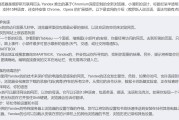





评论列表